파일 탐색기에 네트워크 위치 추가 방법
윈도우 운영체제에서 네트워크 폴더를 연결해서 이용하고 있다면 네트워크 위치 추가를 통해서 빠르고 편리하게 해당 폴더를 확인할 수 있습니다. 네트워크 위치 추가는 컴퓨터에서 공유 폴더 경로를 직접 들어가거나, 공유 폴더의 아이피를 입력하지 않아도 파일탐색기에 있는 바로가기를 통해서 즉시 네트워크 폴더로 접속할 수 있는 기능입니다.
그래서 집이나 회사에서 다수의 컴퓨터가 있을 때 공유 폴더를 이용하게 되는데 이 때 네트워크 위치 추가를 설정하시는 것을 권장드립니다. 또한 연결하여 추가할 수 있는 것은 공유 폴더뿐만 아니라 FTP 사이트, 웹 공유 사이트 주소도 가능하여 어떤 네트워크 쉐어 서비스라도 추가하여 이용할 수 있는 것도 장점입니다.

파일 탐색기에 네트워크 위치 추가 방법

1. 컴퓨터에서 파일탐색기를 실행합니다.
2. 내 PC를 선택합니다.

3. 상단에서 네트워크 위치 추가를 누릅니다.

4. 네트워크 위치 추가 마법사가 실행되면 다음을 클릭합니다.
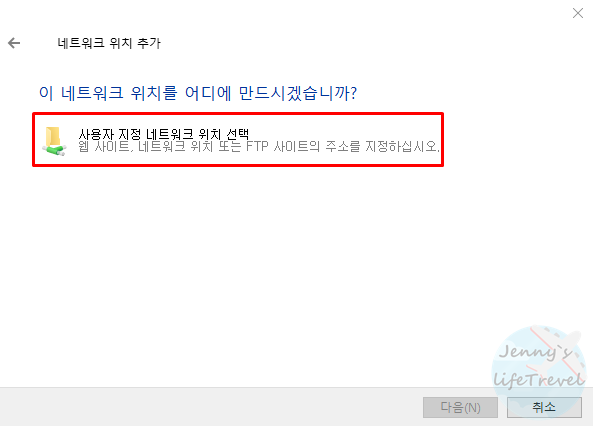
5. 사용자 지정 네트워크 위치 선택을 클릭하고 다음을 누릅니다.

6. 인터넷 또는 네트워크 주소에 공유 웹 사이트 주소, FTP 사이트, 네트워크 위치를 입력합니다.
7. 주소를 정확히 모를 경우 찾아보기(R) 버튼을 클릭합니다.
"입력한 폴더가 올바르지 않습니다. 다른 폴더를 선택하십시오." 오류 창이 뜰 경우 올바르지 않은 주소를 입력했거나, 해당 폴더가 아직 공유 설정이 되지 않았다는 것입니다. 해결을 위해서 공유폴더 만들기, 네트워크 연결 방법으로 공유 설정 폴더를 먼저 만들어 주셔야 합니다.
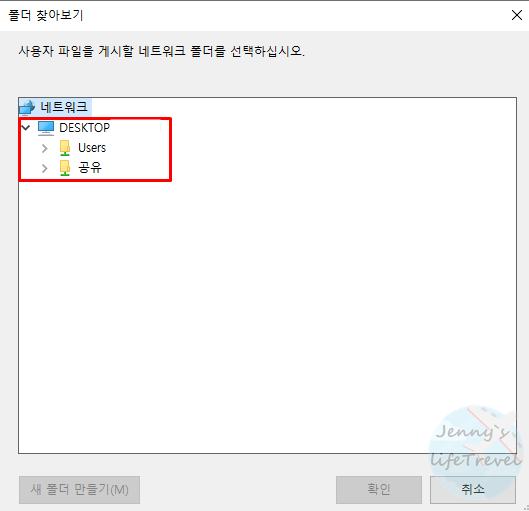
8. 공유 설정된 폴더를 모두 표시됩니다.
9. 네트워크 위치 추가를 희망하는 폴더를 열어주신 뒤 확인을 누릅니다.
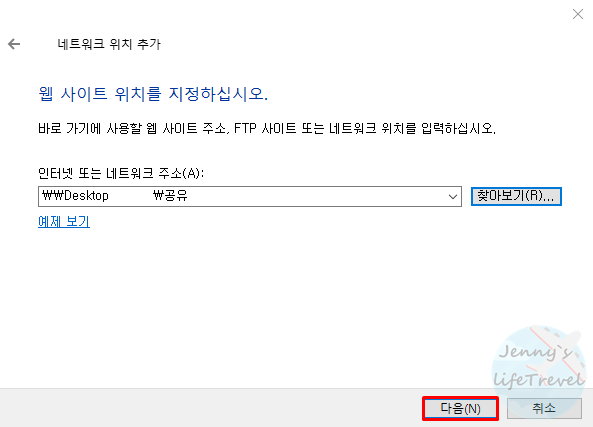
10. 네트워크 주소 입력을 확인하고 다음을 클릭합니다.

11. 네트워크 위치 이름 입력에서 내가 원하는 폴더명을 입력하고 다음을 누릅니다.

12. 마침을 클릭하면 파일탐색기 내PC에 네트워크 위치가 추가됩니다.

13. 파일탐색기 > 내PC를 누르면 네트워크 위치 추가로 지정된 폴더의 바로가기를 확인할 수 있습니다.
14. 클릭시 해당 네트워크 위치로 바로 이동됩니다.





